中兴无线路由器设置教程,轻松搞定!
ZTE中兴无线路由器设置指南
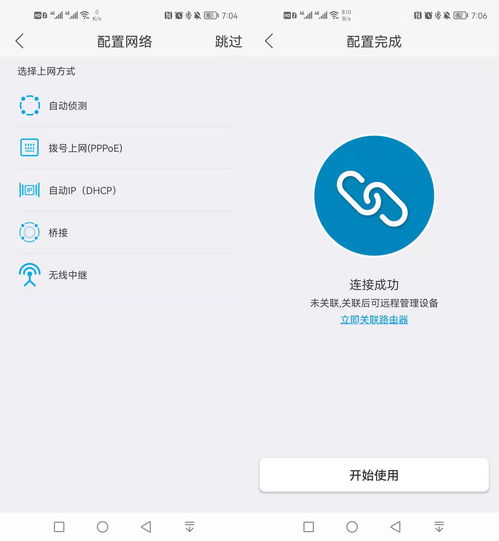
在现代生活中,无线路由器已经成为家庭和企业网络环境的必备设备。作为知名的网络设备制造商,中兴(ZTE)提供的无线路由器因其性能稳定、设置简便而广受用户欢迎。本文将详细介绍如何设置ZTE中兴无线路由器,帮助用户轻松搭建自己的无线网络环境。

一、准备工作
在设置之前,需要准备以下设备和材料:

1. ZTE中兴无线路由器:确保路由器是全新的或已经恢复出厂设置。

2. 入户宽带线:用于连接光猫和路由器。
3. 网线:用于连接路由器和电脑。
4. 电脑:用于登录路由器管理界面进行设置。
二、连接路由器
1. 连接光猫和路由器:使用入户宽带线将光猫的LAN网口连接到路由器的WAN网口。
2. 连接路由器和电脑:使用网线将路由器的LAN网口连接到电脑的网口。
3. 通电启动路由器:将路由器接通电源,等待十几秒完成启动。
三、登录路由器管理界面
1. 打开浏览器:在电脑上打开任意浏览器。
2. 输入管理地址:在浏览器地址栏输入路由器的管理地址。一般情况下,中兴路由器的默认管理地址是192.168.0.1或192.168.1.1,但也有可能是192.168.5.1。具体地址请参考路由器底部铭牌上的标注。
3. 登录管理界面:输入用户名和密码登录路由器管理界面。默认的用户名和密码通常可以在路由器说明书或底部铭牌上找到。如果忘记了用户名和密码,可以尝试使用默认的登录信息,或者通过重置路由器来恢复默认设置。
四、设置上网方式
1. 找到网络设置:在路由器管理界面中,找到“网络设置”或“上网设置”选项。
2. 选择上网方式:根据实际情况选择上网方式。如果是由光猫拨号上网,那么路由器的上网类型通常是自动获取IP地址(动态IP地址)。如果检测到上网类型为拨号上网,则需要添加宽带账号和密码。
五、设置WiFi
1. 找到无线设置:在路由器管理界面中,找到“无线设置”或“WiFi设置”选项。
2. 开启WiFi:确保WiFi功能已开启。
3. 设置WiFi名称和密码:设置WiFi名称(SSID)和密码。WiFi名称应简洁易记,同时密码应具有一定的安全性,建议使用WPA3等最新的加密方式。
六、优化网络设置
1. 找到设置选项:在路由器管理界面中,找到“设置”或“高级设置”选项。
2. 进行网络优化:为了提高网络速度和稳定性,可以进行一些网络优化设置。例如,开启QoS(服务质量)功能,调整无线信号强度等。
七、重启路由器
完成以上设置后,点击“重启”或“保存并重启”按钮,使配置生效。等待路由器重启完成后,即可连接WiFi并畅享网络生活。
八、常见问题及解决方法
1. 无法连接WiFi:
确保WiFi名称和密码输入正确。
检查电脑或手机的WiFi功能是否已开启。
尝试重启路由器或电脑。
2. 网络不稳定或速度慢:
检查路由器与光猫之间的连接是否稳定。
尝试优化网络设置,如调整无线信道、关闭不必要的网络服务等。
如果使用的是拨号上网,检查宽带账号和密码是否正确。
3. 忘记路由器登录密码:
尝试使用默认的登录密码。
如果默认密码无效,可以通过重置路由器来恢复默认设置。重置方法包括使用路由器背面的Reset按钮进行硬重置,或通过管理界面进行软重置。
九、重置路由器
如果路由器出现问题或需要恢复到出厂设置,可以通过以下两种方式进行重置:
1. 硬重置:
使用一根尖锐物体(如针或笔尖)长按路由器背面的Reset按钮约10秒钟,直到路由器重启。
此时,路由器的所有设置将被恢复到出厂状态。
2. 软重置:
使用电脑连接路由器,确保电脑能够访问网络。
打开浏览器,输入路由器的IP地址,登录路由器管理界面。
输入用户名和密码后,点击“系统工具”或“系统设置”选项。
在“系统工具”或“系统设置”页面中,找到“恢复出厂设置”或“重置路由器”选项,点击后根据提示进行操作。
十、重新配置网络参数
重置路由器后,需要重新配置网络参数才能正常上网。具体步骤如下:
1. 登录路由器管理界面:使用默认的登录信息或新设置的用户名和密码登录路由器管理界面。
2. 设置无线网络名称和密码:在“无线设置”或“WiFi设置”选项中设置WiFi名称和密码。
3. 设置WAN口参数:根据上网方式选择正确的接入类型,如PPPoE、动态IP或静态IP等。如果使用拨号上网,还需填写宽带账号和密码。
4. 保存设置并重启路由器:完成设置后,保存并重启路由器使配置生效。
十一、总结
通过以上步骤,用户可以轻松设置ZTE中兴无线路由器,搭建自己的无线网络环境。在设置过程中,如果遇到问题,可以参考路由器说明书或联系中兴客服寻求帮助。同时,建议用户定期更新路由器的固件和软件,以确保网络的安全和稳定。
希望本文能够帮助用户更好地了解和使用ZTE中兴无线路由器,享受高速、稳定的无线网络服务。
- 上一篇: 如何在Win10电脑上详细刷新BIOS的步骤?
- 下一篇: 剑网三如何成为捕快?
下载排行榜
- 1
- 2
- 3
- 4
- 5
- 6





